城建档案管理软件使用说明书
城建档案整理报送系统使用手册

城建档案整理报送系统使用手册1.安装软件打开名为DISK1的文件夹,双击带有红色下划线的setup,跟随提示完成安装。
(本系统安装最低需求.Net Framework4.0)2.导入文件2.1.1导入授权文件第一次打开系统后点击帮助➡导入授权文件➡WebBOsUALic.XML2.1.2导入配置文件点击帮助➡导入配置文件➡SubmissionSettings.dca2.2.1 备份授权许可文件点击“帮助à备份授权文件”菜单项,弹出“另存为”对话框,选择好存储路径,即可备份.xml 格式的授权文件。
2.2.2 备份系统配置文件点击“帮助à备份配置文件”菜单项,弹出“另存为”对话框,选择好存储路径,即可备份.dca 格式的配置文件。
3.工作空间工作空间是一个文件夹,其中包含一个档案数据文件以及若干具有特定目录结构的子目录,该档案数据文件的名称为“UCProjects.mta”。
注意:该工作空间内的文件以及子目录具有特定的内在联系,请不要手工处理该文件夹内的内容。
对于整理报送版本来说,工作空间内的工程资料都属于同一建设单位;但是对于审核加工版来说,工作空间内的工程资料来自于若干个建设单位。
因此,这两类工作空间内部的数据组织有所差异,不可通用,但是两类工作空间的外在结构(包括文件名称以及目录结构)都是相同的。
3.1 新建工作空间新建一个文件夹,或者选定一个空文件夹,在该文件夹内将自动生成UCProjects.mta 的数据库文件,以及若干具有特定目录结构的子目录。
操作方法:点击“工作空间à新建”菜单项,弹出如图 4.1 所示的“浏览文件夹”对话框,选定工作空间存放路径,或者点击“新建文件夹”按钮,并命名文件夹即可。
3.2 打开工作空间打开一个含有 UCProjects.mta 文件的目录,此目录即成为当前工作空间。
3.3 关闭工作空间若用户想新建一个工作空间或打开另外一个工作空间,则需先关闭当前工作空间。
城建档案归档操作指导书资料
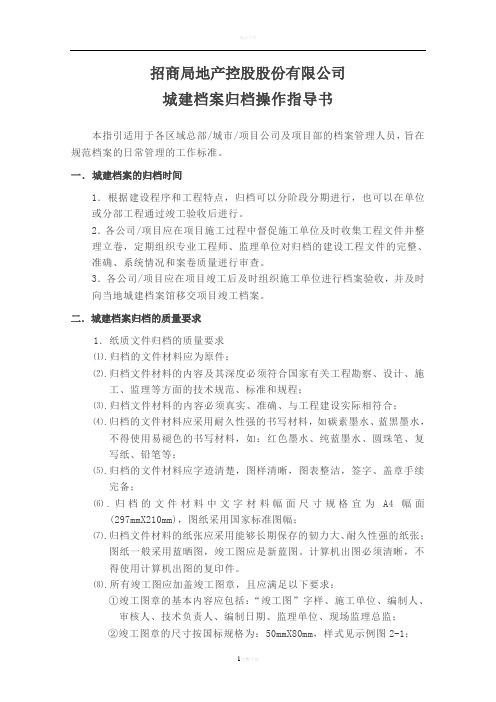
招商局地产控股股份有限公司城建档案归档操作指导书本指引适用于各区域总部/城市/项目公司及项目部的档案管理人员,旨在规范档案的日常管理的工作标准。
一.城建档案的归档时间1.根据建设程序和工程特点,归档可以分阶段分期进行,也可以在单位或分部工程通过竣工验收后进行。
2.各公司/项目应在项目施工过程中督促施工单位及时收集工程文件并整理立卷,定期组织专业工程师、监理单位对归档的建设工程文件的完整、准确、系统情况和案卷质量进行审查。
3.各公司/项目应在项目竣工后及时组织施工单位进行档案验收,并及时向当地城建档案馆移交项目竣工档案。
二.城建档案归档的质量要求1.纸质文件归档的质量要求⑴.归档的文件材料应为原件;⑵.归档文件材料的内容及其深度必须符合国家有关工程勘察、设计、施工、监理等方面的技术规范、标准和规程;⑶.归档文件材料的内容必须真实、准确、与工程建设实际相符合;⑷.归档的文件材料应采用耐久性强的书写材料,如碳素墨水、蓝黑墨水,不得使用易褪色的书写材料,如:红色墨水、纯蓝墨水、圆珠笔、复写纸、铅笔等;⑸.归档的文件材料应字迹清楚,图样清晰,图表整洁,签字、盖章手续完备;⑹.归档的文件材料中文字材料幅面尺寸规格宜为A4幅面(297mmX210mm),图纸采用国家标准图幅;⑺.归档文件材料的纸张应采用能够长期保存的韧力大、耐久性强的纸张;图纸一般采用蓝晒图,竣工图应是新蓝图。
计算机出图必须清晰,不得使用计算机出图的复印件。
⑻.所有竣工图应加盖竣工图章,且应满足以下要求:①竣工图章的基本内容应包括:“竣工图”字样、施工单位、编制人、审核人、技术负责人、编制日期、监理单位、现场监理总监;②竣工图章的尺寸按国标规格为:50mmX80mm,样式见示例图2-1;③竣工图章应使用不易褪色的红印泥,盖在图标栏上方空白处。
竣工图章示例如下(图1)图1 竣工图章示例⑼.利用施工图改绘竣工图,必须标明变更、修改依据;凡施工图结构、工艺、平面布置等有重大改变,或变更部分超过图面1/3的,应当重新绘制竣工图;⑽.不同幅面的工程图纸应按《技术制图复制图的折叠方法》(GB/10609.3-89)统一折叠成A4幅面,图标栏露在外面。
档案系统管理软件使用说明-简版
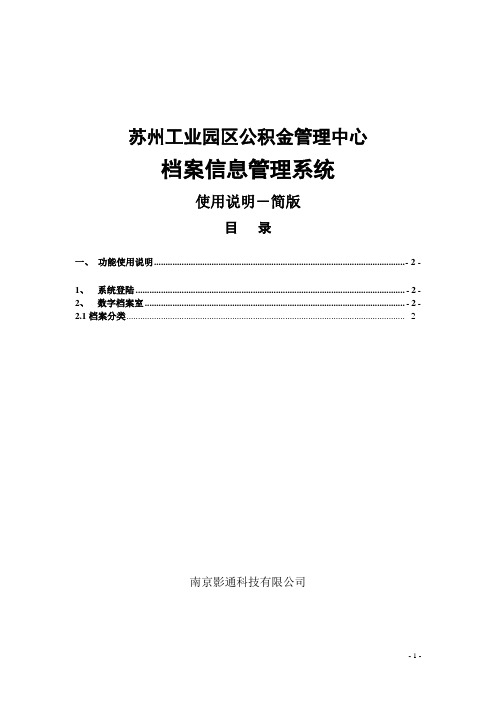
苏州工业园区公积金管理中心档案信息管理系统使用说明-简版目录一、功能使用说明............................................................................................................. - 2 -1、系统登陆 (2)2、数字档案室 (2)2.1档案分类 (2)南京影通科技有限公司一、功能使用说明1、系统登陆输入管理员分配的用户名和密码登陆。
登陆后,可以点击右上角的“修改密码”,修改初始密码。
2、数字档案室2.1档案分类点击“档案分类”,页面左侧将显示“档案分类”,点击“档案分类”前面的“+”符号,即可打开现有的档案分类进行查看。
对于分类名称前面还有“+”的分类项,可进一步点击查看其下层类目。
对于没有子类目的分类项,可以点击其类目名称,将在页面右侧显示该类目下的已有档案,并可对该类目档案进行管理操作。
类目的设置和各类目档案的著录项与打印项的设置可通过系统管理中的“档案类目”完成。
由于各类别档案除了在著录项和打印项上有所不同外,在操作方面基本一致,故在此以社保档案为例,讲解具体的档案操作方法。
社保档案下分为2个子类目,分别为“案卷级”,“文件级”。
1、“案卷级”:点击“案卷级”后,界面上将显示出查询条件及下方的未来检索结果列表。
为了最大区域显示查询及结果面积,可以点击左边目录树的缩进或打开目录树按钮。
检索可分四个条件组合检索,点击“选择查找字段”,下拉选择条件字段,“包含”栏也可以下拉选择其他选择,包含为输入部分信息模糊检索。
特别的,“值”中输入“%”则检索出数据库中所有信息:鼠标点击某条信息,则进入详细内容界面:点击档案附件,则显示本案卷的附件。
附件可以是各种格式的电子文件,包括电子图片。
电子图片浏览时:鼠标滚轮可放大缩小图片,在图片上右键点击,然后点击“打印图片”,可打印当前图片。
特别注意放大的大小,打印是所见即所得,放大过大将会导致一张纸张打印不下。
江苏省城建档案信息管理系统操作手册

江苏省城建档案信息管理系统操作手册江苏省城建档案信息管理系统——操作手册江苏省建设信息中心一.目录一、系统登录 (1)1.1.系统登录11.2.系统必要的设置21.2.1.可信站点和Activex控件设置31.2.2.兼容性视图设置7二.村镇档案 (8)2.1.档案管理82.1.1.新增档案82.1.2.导入档案92.1.3.档案管理10江苏省城建档案信息管理系统2.1.4.档案卷内目录电子文件批量上传 (11)2.2.档案查询统计142.2.1.档案查询142.2.2.类型统计142.2.3.文件查询15三.个人助理 (16)3.1.在线交流163.2.讨论区163.3.个人资料16四.公务邮件 (18)一、系统登录1.1.系统登录为保证系统安全,用户在使用系统时首先需要在系统登录页面输入帐号和密码,经系统验证通过后才能进入系统进行操作。
各村镇在登录老系统时,会提示要在新系统登录,初始为密码:11111。
系统的登录入口为:首先登录建设厅网站()在首页的上方找到城建档案的专题链接,如图1-1所示:图1-1在点开的页面上就有登录的入口,输入用户名、密码和验证码就可以登录,如图1-2所示:图1-2或者直接在浏览器里输入网址(/DaManager/Login.aspx)上,进入业务系统的登录入口,如图1-3所示:图1-3输入用户名和密码后,点“登录”进入系统的界面,如图1-4所示:图1-41.2.系统必要的设置推荐使用windows自带的IE6-IE9浏览器,在正式使用系统之前,请先设置可信站点和Activex控件。
IE10的用户需再设置下兼容性视图。
1.2.1.可信站点和Activex控件设置方法一:知识园地里“首次运行IE设置”下载设置文件,直接设置,如图1-5所示:图1-5点开之后在页面的最上方下载“设置IE浏览器.rar”,如图1-6所示:图1-6双击打开“IE浏览器设置下载.rar”,运行“设置IE浏览器.wsf”,按如图提示“IE浏览器设置完毕”即可。
河南省在建工程技术资料档案管理系统操作手册

河南省在建工程技术资料档案管理系统操作手册在建工程技术资料档案管理系统操作手册目录1职责2在建工程技术资料档案管理系统实施流程3具体资料录入操作说明4案卷、卷内各著录项填写说明5档案录入人员设置及工程技术资料组卷、录入要求6建筑工程技术资料目录清单备注:2、案卷著录项填写说明做了修改:1)案卷号:从001至999按顺序编写(各单位工程间案卷号连续)2)密级:选择秘密。
3)起止日期:应填写卷内最早形成文件的日期与最终形成文件的日期。
用年、月、日8位数表示,例如20100809-20110512。
4)部门:必填项,录入人归属的项目部。
5)归档单位:所隶属的分公司或河南省第二建设集团有限公司。
7)盒号:根据工程进度,资料形成后放在项目部资料室的哪一个档案盒中就填写对应的盒号。
3、《建设工程技术资料目录清单》(见附件1)中打“★”的资料挂接原文彩色扫描件。
4、技术资料组卷是以单位工程组卷,若只有一个单位工程就参照《建筑工程技术资料目录清单》一一录入;如为群体工程,《建筑工程技术资料目录清单》中的第一部分施工管理资料、第二部分施工技术资料、第三部分施工物质资料为群体工程的公共卷。
案卷、卷内各著录项填写说明4.1案卷各著录项填写说明1、全宗号:系统后台设置,不需填写。
2、档号:归档时自动生成,不需填写。
3、案卷号:从001至999按顺序编写(各单位工程间案卷号连续)。
4、项目名称:应填写项目的全称。
5、项目编号:必填项,公司人力资源部给每个项目都有一个编号,详见附件2《项目编号》。
对于以后新开项目,若在附件2中找不到项目编码的,及时与公司人力资源部联系。
6、单位工程名称:必填项,单位工程名称与施工蓝图或经监理单位审批的验评范围表中明确的单位工程名称一致。
7、分类号:必填项,选到最末级,如:基本建设类--承建--工业建筑 J.C.G,基本建设类--承建—民用建筑 J.C.M。
8、分类名称:和分类号对应。
9、案卷题名:必填项,参照《建筑工程技术资料目录清单》中的案卷名称填写。
档案管理软件操作手册范本

软件运行环境搭建Internet信息服务(iis)的安装Internet Information Services(IIS,互联网信息服务),是由微软公司提供的基于运行Microsoft Windows的互联网基本服务。
最初是Windows NT版本的可选包,随后置在Windows 2000、Windows XP Professional和Windows Server 2003一起发行但在普遍使用的Windows XP Home版本上并没有IIS,也不能安装单独发行的IIS安装包。
由于文件通是基于浏览器的软件,需要Windows中Internet 信息服务的支持,故主机必须安装Internet 信息服务。
介绍安装IIS的步骤与方法。
启动windows操作系统:将系统光盘插入计算机光驱:点击“开始”菜单 --->“控制面板”,选择“添加或删除程序”,选择“添加/删除windows组件(A)”,进入“windows组件向导”,拖动滚动条,选中“应用程序服务器”(小方格中出现“√”表示选中),点击“详细信息”,选中“Internet信息服务管理单元”和“万维网服务”,点击“确定”回到“windows组件向导”。
点击“下一步”,即可进入iis安装过程,等系统完成iis安装后,选择“完成”,并关闭“添加或删除程序”窗口,即可完成iis的安装。
IIs配置选择“开始”菜单 --->“控制面板”进入“控制面板”窗口,选择“管理工具”,选择“Internet 信息服务”,进入“internet信息服务(iis)管理器”,选择“QT-4(本地计算机)”双击展开,如下图(1),选择“”双击展开,如下图(2)(1)(2)选择“默认”,单机鼠标右键,选择“属性”,进入“默认属性”,选择“”—> 在“IP地址(I)”中,单击右侧向下箭头,选择IP地址,本机为“192.168.0.11”,设置—> “TCP端口(T)”号,默认为“80”(为安全起见可更改此端口的值为500~65535之间的任何一个未启用的端口号)—>勾选“保持 HTTP 连接”和“启用日志记录”(点击向下箭头和“属性”,可更改日志文件格式(默认为W3C扩展日志文件格式)和存储地址(默认为“C:\WINDOWS\system32\LogFiles”)),最后选择按钮“应用”,在“默认属性”窗口,选择“主目录”标签,选中“此计算机上的目录(D)”,通过“本地路径(C)”/“浏览”按钮选择系统所在目录(本机为“E:\档案管理软件\20130201-2”)—>选择“执行权限”为“纯脚本”,单击“配置(G)”—>“调试”,勾选“启用ASP服务器端脚本调试(E)”和“启用ASP客户端脚本调试(H)”->选中“向客户端发送下列文本错误信息(T)”(可修改文本框中的信息)->点击“确定”回到“主目录”窗口,选择“应用”,如“图16(b)”所示;在“默认属性”窗口,选择“文档”标签,选中“启用默认容文档”—>“添加(D)…”,在弹出的“添加页面容”对话框中输入“default.aspx”—>“确定”—>选择“上移”箭头将加入的默认页面设置到最上端,选择“应用(A)启用当前设置,在“Internet 信息服务(IIS)管理器”中,单击鼠标右键,依次选择“默认”/“新建(N)”/“虚拟目录(V)”,进入“虚拟目录创建向导”窗口,选择“下一步”,在“虚拟目录别名对话框”中输入该虚拟目录的别名,选择“下一步”,开始创建“容目录”,选择“浏览”,通过“浏览文件夹”对话框找到该系统所在的根目录,选择“下一步”,开始设置“虚拟目录访问权限”,在“允许下列权限:”中勾选“读取(R)”和“运行脚本(如ASP)(S)”,选择“下一步”,进入“已成功完成虚拟目录创建向导”窗口,选择“完成”即完成了虚拟目录的设置,如“图23”所示。
市政基础设施工程资料管理系统操作说明
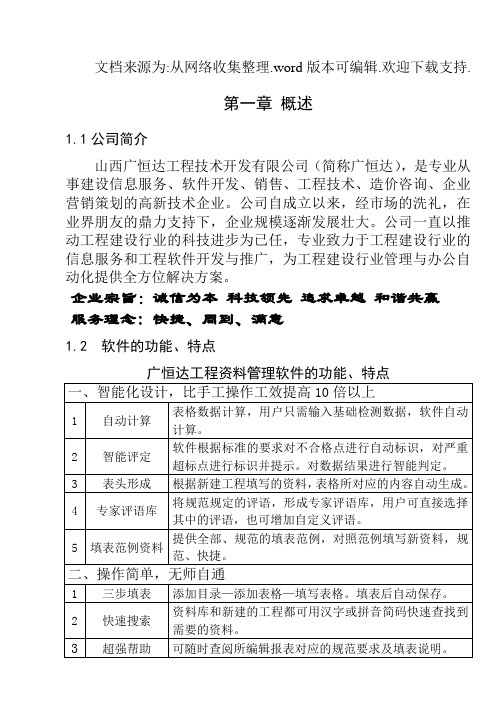
第一章概述1.1公司简介山西广恒达工程技术开发有限公司(简称广恒达),是专业从事建设信息服务、软件开发、销售、工程技术、造价咨询、企业营销策划的高新技术企业。
公司自成立以来,经市场的洗礼,在业界朋友的鼎力支持下,企业规模逐渐发展壮大。
公司一直以推动工程建设行业的科技进步为已任,专业致力于工程建设行业的信息服务和工程软件开发与推广,为工程建设行业管理与办公自动化提供全方位解决方案。
企业宗旨:诚信为本科技领先追求卓越和谐共赢服务理念: 快捷、周到、满意1.2 软件的功能、特点1.3 产品信息广恒达工程资料管理软件均包括以下物品:★软件加密锁一只(加密锁为最重要的物品)★软件安装光盘一张★用户手册一本★包装盒一个★手提袋一个如果您购买的软件缺少上述任何一件物品,请及时与我们联系。
第二章软件安装2.1 系统安装要求操作系统:适合在Windows xp及以上版本的微软操作系统中安装。
硬件环境:2.2 系统安装注意:如果电脑中已安装过Microsoft·NETFramework3·5,可直接安装第二步。
第一步:安装Microsoft·NETFramework3·5SP1简体中文版。
这一步是软件的运行框架必须安装,需要较长的时间请耐心!!!在出现的界面中,选择〖我已经阅读并接受许可协议中的条款〗,点击〖安装〗。
注意:安装的时候可联网或断网,建议断网。
安装成功后,点击〖退出〗:第二步:安装〖市政基础设施工程资料管理系统〗软件,由于软件的内容不同该名称也不同。
在出现的窗体中,选择〖我接受所有的软件许可条款〗,点击〖下一步〗在出现的〖安装路径选取〗窗体中,建议更改安装路径如把C 改为D或其他盘符,点击〖下一步〗。
在出现的完成界面中,务必确保〖注册特殊字符〗和〖注册表格控件〗是选择的,点击〖完成〗。
在出现的安装成功后,点击〖确定〗。
2.3 软件启动第一步:插入软件加密狗,否则只能打开学习版资料库。
城建档案管理软件使用说明书

城建档案管理软件使用说明书廉政档案管理软件( 使用说明书)廉政档案管理软件使用说明书目录第一章欢迎使用廉政档案管理系统 (3)1. 1 系统概述……………………………………………………………… (3)1. 2 系统环境……………………………………………………………… (3)1. 3 软件安装……………………………………………………………… (3)第二章系统登录 (3)2. 1 登录系统……………………………………………………………… (3)2. 2 廉政档案管理系统主界面 (4)第三章档案设置 (4)3. 1 单位设置……………………………………………………………… (5)3. 2 部门设置……………………………………………………………… (5)3. 3 人员设置……………………………………………………………… (6)第四章档案录入 (7)4. 1 档案录入……………………………………………………………… (7)4. 2 档案删除……………………………………………………………… (8)4. 3 历史档案删除……………………………………………………………… (10)第五章系统设置 (11)5. 1 操作员及权限设置………………………………………………………………115. 2 系统初始化……………………………………………………………… (12)5. 3 报表设置……………………………………………………………… (13)第六章查询统计 (15)6. 1 个人档案查询……………………………………………………………… (15)6. 2 单位档案查询……………………………………………………………… (15)6. 3 个人档案查询……………………………………………………………… (16)6. 4 个人档案查询……………………………………………………………… (17)第七章数据管理 (17)7. 1 数据备份……………………………………………………………… (17)7. 2 数据恢复……………………………………………………………… (18)7. 3 生成上报数据……………………………………………………………… (18)7. 4 接收上报数据……………………………………………………………… (19)附: 售后服务 (20)。
- 1、下载文档前请自行甄别文档内容的完整性,平台不提供额外的编辑、内容补充、找答案等附加服务。
- 2、"仅部分预览"的文档,不可在线预览部分如存在完整性等问题,可反馈申请退款(可完整预览的文档不适用该条件!)。
- 3、如文档侵犯您的权益,请联系客服反馈,我们会尽快为您处理(人工客服工作时间:9:00-18:30)。
廉政档案管理软件(使用说明书)
廉政档案管理软件使用说明书
目录
第一章欢迎使用廉政档案管理系统 (3)
1.1 系统概述 (3)
1.2 系统环境 (3)
1.3 软件安装 (3)
第二章系统登录 (3)
2.1 登录系统 (3)
2.2 廉政档案管理系统主界面 (4)
第三章档案设置 (4)
3.1 单位设置 (5)
3.2 部门设置 (5)
3.3 人员设置 (6)
第四章档案录入 (7)
4.1 档案录入 (7)
4.2 档案删除 (8)
4.3 历史档案删除 (10)
第五章系统设置 (11)
5.1 操作员及权限设置 (11)
5.2 系统初始化 (12)
5.3 报表设置 (13)
第六章查询统计 (15)
6.1 个人档案查询 (15)
6.2 单位档案查询 (15)
6.3 个人档案查询 (16)
6.4 个人档案查询 (17)
第七章数据管理 (17)
7.1 数据备份 (17)
7.2 数据恢复 (18)
7.3 生成上报数据 (18)
7.4 接收上报数据 (19)
附:售后服务 (20)
第一章欢迎使用《廉政档案管理系统》
1.1系统概述
《廉政档案管理系统》具有档案管理,查询统计,以及档案数据管理等多种功能。
系统构筑在先进的系统平台上,具有友善的图形用户界面,操作方便、灵活、快捷。
1.2系统环境
1.Windows全系列操作系统。
2.支持数据库平台。
1.3软件安装
第一步:将《廉政档案信息管理系统》的光盘放入光驱,打开光盘根目录下的setup.exe 文件;
第二步:弹出安装程序向导,单击下一步,将继续安装,单击"取消"将取消安装,保持默认设置,单击下一步;
第三步:选择安装路径,不要安装在系统盘上,如操作系统安装在C盘上,则《廉政档案信息管理系统》应安装在D盘上,单击下一步;
第四步:安装向导结束对话框,如果前几个步已设置好,进入安装过程;
第五步:安装文件进程,系统正在安装廉政档案管理系统,请等待片刻,即会弹出安装完成对话,单击"完成"按钮。
至此,您已经成功地安装了《廉政档案信息管理系统》。
第二章系统登录
2.1 登录系统
如需打开本软件,先在Windows桌面任务栏中点击“开始”,在上拉框中点击“程序”,在弹出的菜单中点击“廉政档案管理系统”;或直接在桌面上点击软件图标,即可启动《廉政档案管理系统》。
此时屏幕将出现登录窗口,如下图所示。
2.2 “廉政档案管理系统”的主界面
第三章档案设置
首次登陆本系统,必须对档案进行设置,其中包括:单位设置、部门设置、人员设置三项。
3.1 单位设置:
单位编码是唯一的,是区分不同单位数据资料的重要依据。
3.2 部门设置
在这里可以设置同级或着下级部门,并且可以对已有部门进行修改、删除等操作。
部门增加:点击“增加下级部门”选项卡后,出现对话框(如下图),根据提示填写正确内容。
3.3 人员设置
此功能选项是对人员的添加、修改、删除及对已调离本部门人员转入历史档案的操作。
第四章档案录入
档案录入选项中包含三个功能:档案录入、档案删除、历史档案删除。
4.1 档案录入
此功能选项卡主要是对个人及单位,根据档案表的类型、及年度录入档案的操作。
假设:我要录入档案表一,那么首先我选择“单位名称”,再选择“表一领导干部本人及家庭成员基本情况”,最后选择“姓名及年度”,然后确定进入录入界面。
(如下图)。
